iCloud může zálohovat váš iPhone nebo iPad, aby vaše data uchovala v případě selhání systému nebo hardwaru. Můžete však narazit na problém, že "Zálohování iCloud nebylo možné dokončit", když čekáte dlouho. Nebojte se. Můžete zkontrolovat možné příčiny a naučit se, jak opravit zálohy na iCloudu, které nejsou dokončeny, abyste mohli iCloud snadno používat.
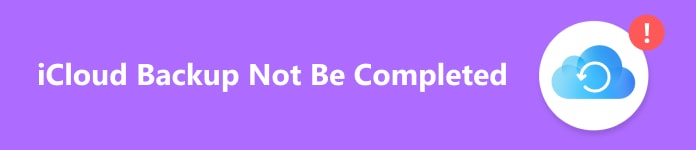
- Část 1: Proč nelze dokončit zálohování na iCloudu
- Část 2: 5 způsobů, jak opravit zálohu iCloud nelze dokončit
- Část 3: Nejčastější dotazy k zálohování iCloud nelze dokončit
Část 1: Proč nelze dokončit zálohování na iCloudu
K nedokončení zálohy v iCloudu může vést celá řada důvodů, například špatné připojení k síti. Některé důležité důvody si zaslouží vaši pozornost.
Špatné úložiště iCloud
Když po této záloze téměř dojde úložiště na iCloudu, může se zobrazit výzva, že zálohu na iCloudu nelze dokončit.
Nesrovnatelné přihlašovací údaje
Pokud jsou vaše přihlašovací údaje k iCloudu nesprávné, je možné, že jste změnili heslo v prohlížeči, nikoli na iPhonu, a zálohování na vašem iCloudu nemusí být dokončeno.
Část 2: 5 způsobů, jak opravit zálohu iCloud nelze dokončit
Nyní byste měli být připraveni opravit zálohu iCloud, která není dokončena. Neexistuje žádná odpovídající metoda, takže můžete vyzkoušet níže uvedené metody.
1. Uvolněte úložiště iCloud
Je velmi užitečné, pokud můžete zkontrolovat úložiště iCloud. Minimálně volný úložný prostor není tak dostatečný.
Krok 1 Přejděte na web iCloud a přihlaste se ke svému účtu iCloud.
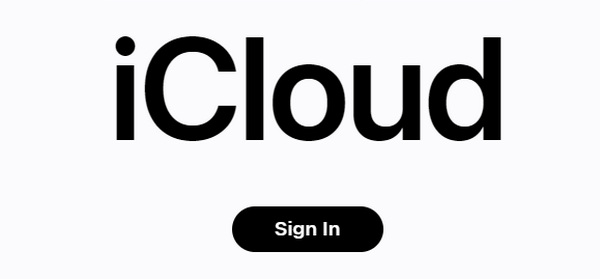
Krok 2 Po přihlášení do iCloudu můžete odstranit nepotřebná data a soubory ve skupinách souborů zobrazených na webu. Poté, co uvolníte dostatek úložiště, můžete opravit, že záloha nebyla dokončena na iCloud, a zálohujte svůj iPhone znovu.

2. Připojte se ke stabilní Wi-Fi
Když chcete zálohovat svůj iPhone pomocí mobilních dat, můžete vidět, že záloha iCloud není dokončena, zvláště když má váš iPhone příliš mnoho dat. Chcete-li to vyřešit, stačí změnit na stabilní připojení k síti Wi-Fi.
Krok 1 Otevřená Nastavení a klepněte na tlačítko WLAN tlačítko pro připojení ke stabilní síti Wi-Fi.
Krok 2 Navíc můžete klepnout na Informace tlačítko připojení a potom klepněte na Přepnout tlačítko pro vypnutí Režim nízkých dat, což může zpomalit rychlost zálohování iCloud. Tímto způsobem můžete opravit poslední zálohu, která nebyla dokončena na iCloud.

3. Restartujte iPhone
Restartování iPhonu by mělo být velmi rychlým způsobem, jak opravit mnoho systémových chyb. Když zálohovací cloud iCloud není dokončen, můžete tento problém vyřešit restartováním zařízení. Pokud vaše zařízení vůbec nereaguje, můžete to zkusit vynutit restart iPhone, které nepoškodí hardware.
4. Použijte lepší metodu k zálohování vašeho iPhone
Pokud všechny výše uvedené metody nemohou opravit poslední zálohu, kterou nebylo možné dokončit na iCloudu, proč nepřepnout na lepší zálohovací program? Apeaksoft iOS Data Backup & Restore vám může pomoci zálohovat váš iPhone na vašem PC/Mac. Liší se tím, že vás nebudou trápit problémy se sítí. Kromě toho můžete také rychle obnovit svůj iPhone s předchozími záložními soubory v počítači.

4,000,000 + Stahování
Rychle zálohujte svůj iPhone pouze pomocí připojení USB.
Umožněte vám zálohovat pomocí přihlašovacích údajů, aby byla vaše data v bezpečí.
Umožňuje vám vybrat soubory k zálohování, abyste optimalizovali úložiště.
Snadno obnovte svůj iPhone pomocí uložených záložních souborů.
Krok 1 Ke stažení Apeaksoft iOS Data Backup & Restore a spusťte jej. Připojte svůj iPhone k počítači pomocí USB. Poté klikněte na Zálohování dat iOS tlačítko pro spuštění zálohování iCloud na vašem PC.

Krok 2 Můžete se rozhodnout zálohovat přímo svůj iPhone. Pokud chcete zálohovat pomocí přihlašovacích údajů, můžete si vybrat Šifrovaná záloha a klepněte na tlačítko Home .

Krok 3 Nyní můžete určit, jaké typy souborů se mají zálohovat, jako jsou fotografie, hudba, kontakty atd. Poté klepněte na další .

Krok 4 Program začne zálohovat vaše zařízení. S tímto výkonným programem se již nesetkáte s tím, že by zálohování na iCloudu nebylo dokončeno.

5. Znovu se přihlaste do svého iCloudu
Pokud narazíte na neodpovídající heslo iCloud, měli byste se odhlásit z účtu iCloud a znovu se přihlásit. Pomůže vám také obnovit spojení se serverem Apple.
Přejděte do nastavení a klepněte na svůj profil. Poté se posuňte dolů a klepněte na Odhlásit tlačítko. Můžete se znovu přihlásit ke svému Apple ID a poté zkontrolovat, zda můžete vyřešit nedokončenou zálohu iCloud.

Část 3: Nejčastější dotazy k zálohování iCloud nelze dokončit
DProč trvá dokončení zálohy iCloud tak dlouho?
Jak dlouho trvá zálohování na iCloud je určeno množstvím dat a síťovým připojením. Také přípravná fáze trvá asi 1 minutu. Pokud zálohu iCloud nelze dokončit přibližně po 1 hodině, měli byste přejít na vysokorychlostní síť.
Bere Automatické zálohování na iCloud mobilní data?
Ne, nebude. iCloud automaticky zálohuje váš iPhone, když se vaše zařízení připojí k Wi-Fi. Když je automatické zálohování zapnuté, neuvidíte, že zálohu na iCloudu nelze dokončit.
Má smysl zapínat automatické zálohování na iCloudu?
Ano, to je, když máte velmi dostatečné úložiště iCloud. V opačném případě se úložiště rychle vybije a při příštím ručním zálohování zařízení se setkáte s tím, že zálohování na iCloudu nebude dokončeno.
Proč investovat do čističky vzduchu?
Naučili jste se 5 způsobů, jak to opravit zálohu, kterou nebylo možné dokončit na iCloud. Ačkoli není snadné zjistit přesnou příčinu, můžete zkusit výše uvedené metody, abyste se problému zbavili. Nezapomeň na to Apeaksoft iOS Data Recovery & Restore můžete zálohovat váš iPhone bez iCloud a dalších problémů se sítí nebo úložištěm.




